UniConverter Guía de Usuario
-
A Comenzar
-
Video Convertidor
- Convertir DVD a Cualquier Formato
- Agregar Archivos Multimedia
- Convertir Video de Videocámara
- Convertir Video para iPhone/iPad/Android
- Convertir Video para Redes Sociales
- Convertir Video desde iOS y Android
- Convertir Video a Cualquier Formato
- Convertir Video a Audio
- Silenciar Videos
- Agregar Audio a Video
- Convertir Videos a Cualquier Formato
-
Audio Convertidor
-
Video Compresor
-
Descargador
-
Grabador de Pantalla
-
Fusionador
-
DVD Grabador
-
Reproducir Video
-
Editar Video
-
Caja de Herramienta
- Imagen Convertidor | Wondershare UniConverter
- Creador de GIF | Wondershare UniConverter
- Corregir Metadatos de Video | Wondershare UniConverter
- Grabador de CD | Wondershare UniConverter
- Convertir CD a MP3 | Wondershare UniConverter
- Convertir Video a VR | Wondershare UniConverter
- Transferir video / audio a un dispositivo iOS
- Transferir Video / Audio a un Dispositivo Android
- Editor de subtítulos | Wondershare UniConverter
- Recortadora Inteligente
- Editor de Marca de Agua
- Eliminador de Fondos - Cómo eliminar el fondo de la imagene fácilmente
- Auto Reframe Video | Wondershare UniConverter
- Retrato de AI | Wondershare UniConverter
- Intro & Outro | Wondershare UniConverter
- Cambiador de voz | Wondershare UniConverter para Windows
- Eliminador de Ruido | Wondershare UniConverter para Windows
- Removedor de Voces| Wondershare UniConverter para Windows
- Estabilización de Video | Wondershare UniConverter para Windows
- Eliminar marca de agua | Wondershare UniConverter para Windows
- Detección de escenas | Wondershare UniConverter para Windows
- Resaltado automático | Wondershare UniConverter para Windows
- Creador de miniaturas IA | Wondershare UniConverter para Windows
- Traductor de subtítulos con IA | Wondershare UniConverter para Windows
- Texto a voz | Wondershare UniConverter para Windows
- Generador de guiones con IA | Wondershare UniConverter para Windows
- Mejorador de imagen IA | Wondershare UniConverter para Windows
- Mejorador de videos con IA | Wondershare UniConverter para Windows
- Habilitar la aceleración de NVIDIA | Tutorial de instalación del controlador gráfico de NVIDIA en Windows
Preguntas Frecuentes
Video/Audio Soluciones
Cómo eliminar las voces de una canción en Windows
La nueva función Removedor de voces que ofrece UniConverter es una herramienta basada en IA para eliminar o extraer voces e instrumentos de cualquier canción. El "Removedor de voces" de UniConverter permite a los usuarios obtener fácilmente voces y karaoke (pistas instrumentales) para distintos fines, y además, su uso es gratuito. Sigue los pasos que se indican a continuación para averiguar cómo eliminar las voces de una canción en Windows.
Cómo eliminar las voces de una canción en Windows - Wondershare UniConverter (Win) Guía del usuario
Paso 1. Accede al Removedor de voces.
Descarga e instala Wondershare UniConverter en Windows. Pulsa la pestaña Eliminador de vocales del Laboratorio IA desde la pantalla de Inicio.
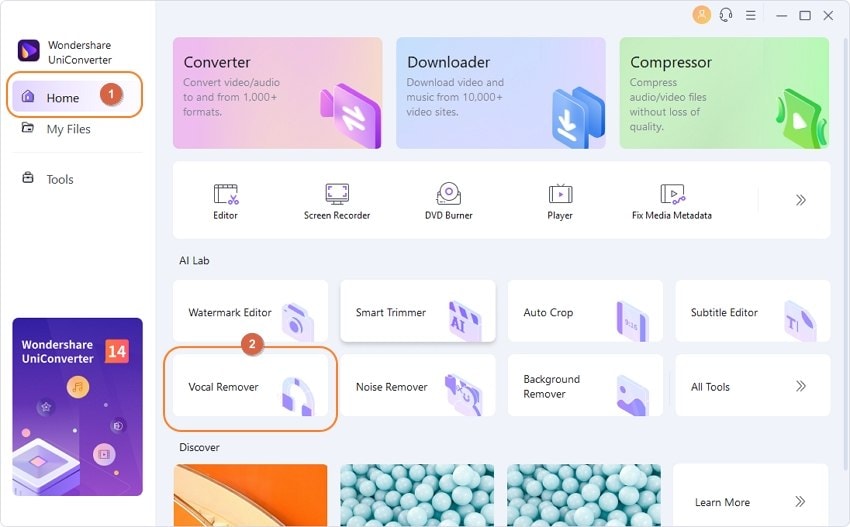
Paso 2. Añade o arrastra un archivo de video/audio.
A continuación, pulsa el botón Añadir archivo para cargar el archivo que quieras eliminar o arrástralo directamente a la interfaz.
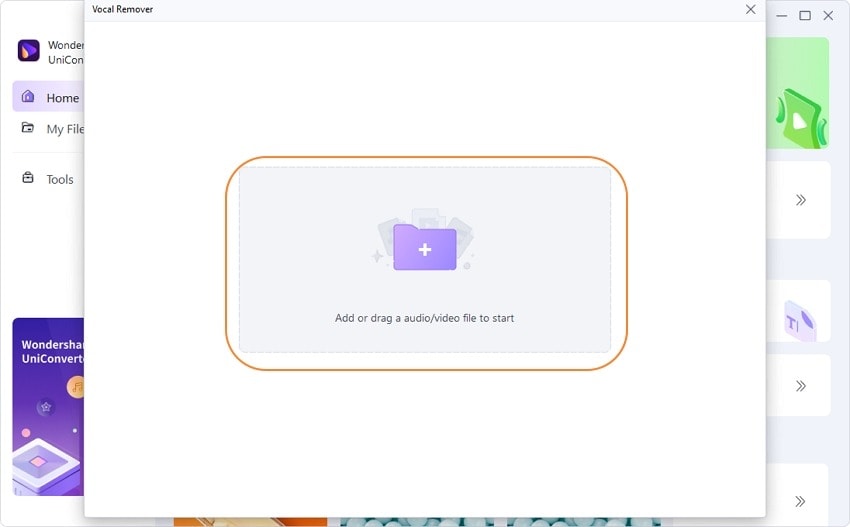
Paso 3. Inicio del análisis del archivo para eliminar voces.
Cuando importes el archivo, el "Removedor de voces" lo analizará automáticamente y extraerá la voz en segundos mediante Inteligencia Artificial.
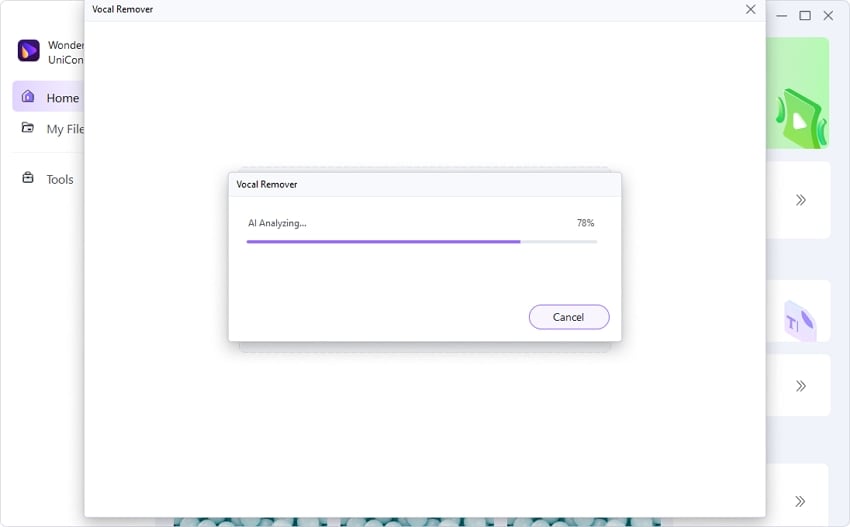
Paso 4. Exporta el archivo de karaoke o de voz.
Al terminar el análisis, obtendrás dos pistas: la vocal y la de karaoke. Antes de establecer la Ubicación del archivo, haz clic en el botón Exportar que aparece junto a las pistas de audio para guardar el archivo de karaoke (pista instrumental) o vocal.
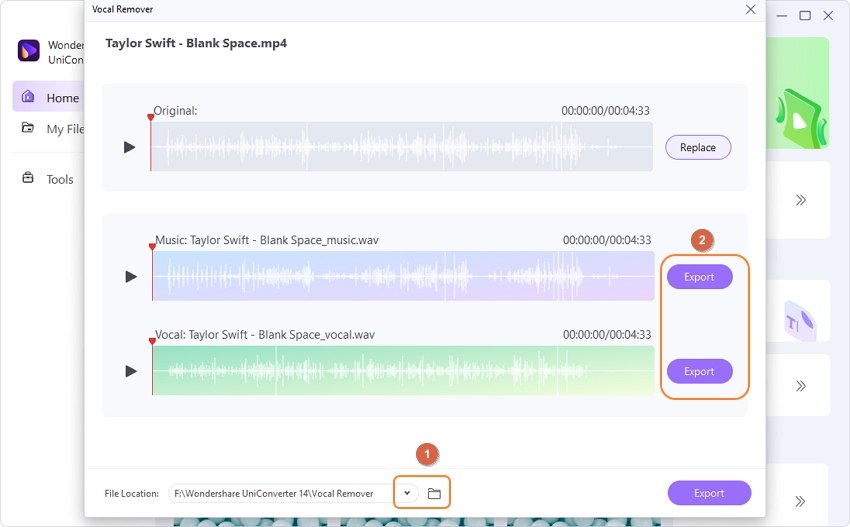
Más Informaciones Útiles
Tu caja de herramientas de video completa